1. 按一下「架構」(Framework) >  「新設備元素」(New Equipment Element)。「新元件」(New Component) 對話方塊便會開啟。
「新設備元素」(New Equipment Element)。「新元件」(New Component) 對話方塊便會開啟。
 「新設備元素」(New Equipment Element)。「新元件」(New Component) 對話方塊便會開啟。
「新設備元素」(New Equipment Element)。「新元件」(New Component) 對話方塊便會開啟。 「新設備元素」(New Equipment Element)。「新元件」(New Component) 對話方塊便會開啟。
「新設備元素」(New Equipment Element)。「新元件」(New Component) 對話方塊便會開啟。 存取資料庫並加以選取。
存取資料庫並加以選取。類型 | 預覽 | 曲面 | 選項 | 數值 |
STAIRS | 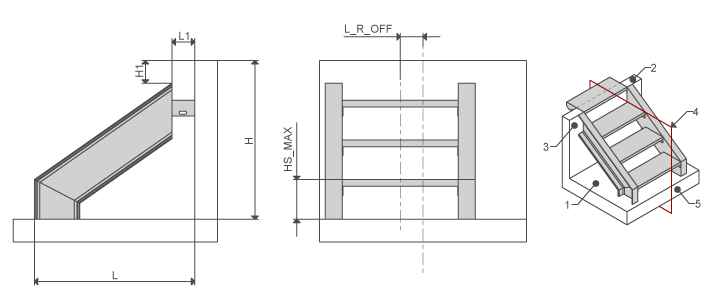 | Bottom plane Top plane Attachment plane Center plane Attachment plane 2 | Top level tread Bottom level tread Use Angle | L_R_OFF L HS_MAX L1, H1 L2, H2 L_OPTION Angle |